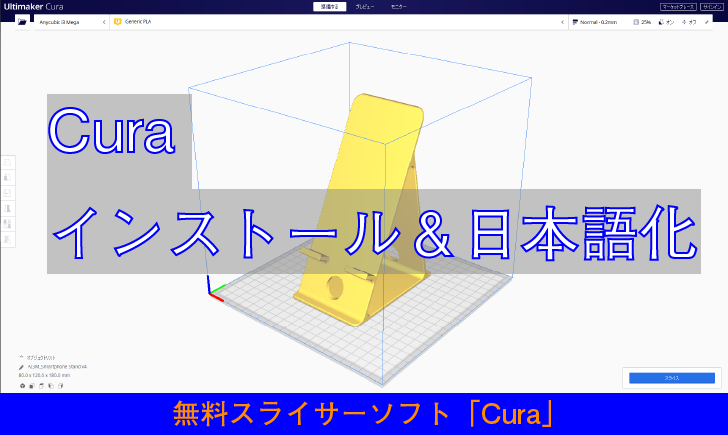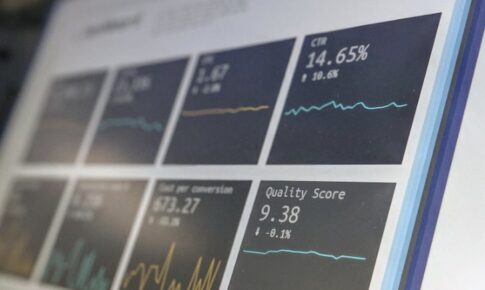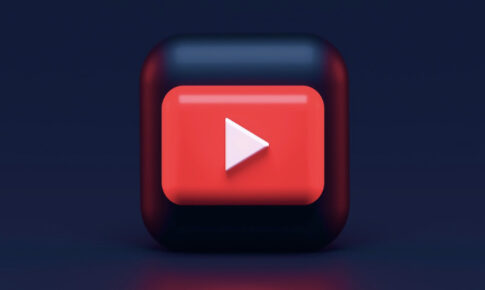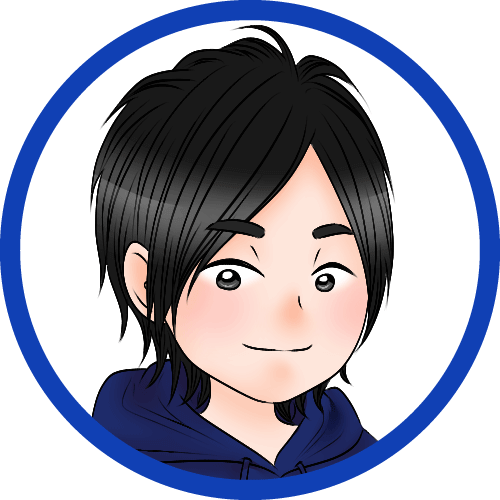CADって無料で使えるって知っていましたか?
こんにちは!あおぼし(@aoboshiwtd)です。
少し前に購入した3Dプリンター・Anycubic i3 Mega S。安いのにかなり調子よくお気に入りです。
スマホスタンドを作ったり、ブラシレスジンバルのフレームを作ったりとめちゃくちゃ活用。
最近、友人も3Dプリンターに興味をもって購入しましたが、「どんなCADソフトを使ったら良いかわからない。」と質問されました。
なので、今回の記事は
・3Dプリンターを使う場合、どんなCADを使えばいいかわからない
・3DプリンターにおけるCADの役割
これらを解説していくので、ぜひ最後までみてください!
今回紹介するCADソフトはフリー・無料なのでぜひインストールしてみてください!
目次
3Dプリンターにおける3DCADの役割
まずは、3Dプリンターを使うときに3DCADの役割を説明します。
3Dプリンターは最終的に印刷・出力がゴールです。
印刷・出力工程までに、以下の4工程に大まかに分けることができます。
- 作りたいものを考える
- 考えたものを形にする
- 形にしたものを3Dプリンター用データに変換する
- 3Dプリンターで印刷・出力
3Dプリンターにおける3DCADの役割は2番目の「考えたものを形にする工程」です。
形にする工程は必ず必要です。3DCADを使えば、コップでもスマホケースでも、考えたものを形にできます。
次は3Dプリンター向けの無料のCADソフトを紹介。
3Dプリンター向け無料のCADソフト「Fusion360」
現役設計者がおすすめする、無料のCADソフトは「Fusion360」です。
Fusion360は、windows / Macどちらにも対応した無料のCADソフトです。*無料(個人・スタートアップ・学生教員)
Fusion360 :https://www.autodesk.co.jp/products/fusion-360/overview
- 3Dデザインとモデリング
- 電子設計
- シミュレーション
- ジェネレーティブ デザイン
- ドキュメンテーション
- コラボレーション
- 製造プロセス
以上の7つの機能が無料でつかえます。
3Dプリンターを使うには全部の機能を覚える必要はなく、1番目の「3Dデザインとモデリング」だけなので、簡単に使うことができます。
他の機能も使えるとできることが増えるので、「3Dデザインとモデリング」と3Dプリンターが使えるようになったら他の機能も使ってみてください。
Fusion360に必要なスペック・動作環境 URL:https://knowledge.autodesk.com/ja/support/fusion-360/learn-explore/caas/sfdcarticles/sfdcarticles/JPN/System-requirements-for-Autodesk-Fusion-360.html
| OS | windows / Mac |
| CPU | 64ビット 4コア 1.7Ghz Intel corei3 / AMD Ryzen5 以上 |
| メモリ | 4GBのRAM(内臓グラフィックス6GB以上を推奨) |
| グラフィックスカード | DX11以上をサポート
VRAM1GB以上の専用GPU RAM 6GB以上の内臓グラフィックス |
| ディスク空き容量 | 3GBのストレージ |
| 画面解像度 | 1366 x 768(表示スケール100%で1920 x 1080以上を推奨) |
| インターネット | ダウンロード速度2.5Mbps以上、アップロード速度500Kbps以上 |
| 依存関係 | .NET Framework 4.5、SSL3.0、TLS1.2以降 |
いろいろ難しいことが書いてあって分からない方もいると思います。
パソコンをこれから購入したいと思っている方は、前回購入レビューをした5万円のパソコンがおすすめです。僕も同じものを使っています。
Fusion360をおすすめする理由
3Dプリンターを使用したい方に向けて「Fusion360」をおすすめする理由は3つあります。
- 無料(スタートアップ・個人・学生教員)
- クラウドに保存されている
- 機能が豊富
1.無料で使える(スタートアップ・個人・学生教員)
おすすめの理由1つ目「無料で使える」
これが1番の理由ですね。
有料のCADもありますが、「Fusion360」だけで充分。
実際の企業でも使われているCADなので、必要な機能は全部そろっています。
インターネットに多く情報があるので、分からないことなど調べたらすぐに出てくる。このブログでも「Fusion360」の使い方などの記事を書いていくので困った際はぜひお読みください!
2.クラウドに保存
おすすめの理由2つ目は「クラウドに保存されている」
たとえば、CADデータをパソコンに保存しているソフトウェアの場合。
間違ってCADをアンインストールすると、今までのデータまで消えます。
しかし、Fusion360のデータはクラウド上に保存されているので、間違ってアンインストールした場合でも、アカウントを入力すればデータは残っています。
また、別のパソコンでFusion360を使いたいと思った場合も、クラウド上にデータがあるので、アカウントを入力すれば自分のデータを使うことができます。
3.機能が豊富
おすすめの理由3つ目は「機能が豊富」
これは、前にも書いていますがおすすめの理由にも入れました。
機能が本当に豊富で、書いた3Dデザインを2Dにすることもできる。
また、別の無料ソフトと組み合わせることで、3Dプリンター・CNC・レーザーカッターなどの機械を使うことができます。
機能が豊富だと覚えることが多そうだと思われがちですが、3Dプリンターを使う場合、覚える機能は1つだけ。
上のほうにも書いていますが、覚える機能は「3Dデザインとモデリング」だけで大丈夫です。
「3Dデザインとモデリング」だけ覚えておけば、3Dプリンターに必要なデータは作れるので安心です。
3DプリンターでおすすめなCAD「Fusion360」まとめ
この記事では、3DプリンターでおすすめのCAD「Fusion360」について書きました。
Fusion360は無料で多くの機能がつかえるおすすめのCADソフトです。
- 3Dデザインとモデリング
- 電子設計
- シミュレーション
- ジェネレーティブ デザイン
- ドキュメンテーション
- コラボレーション
- 製造プロセス
- 無料(スタートアップ・個人・学生教員)
- クラウドに保存されている
- 機能が豊富
最後までお読みいただきありがとうございました。あおぼし(@aoboshiwtd)でした。
3Dプリンターの購入を検討している方におすすめの記事はこちら
CADを使えるパソコンの購入を検討している方におすすめの記事はこちら